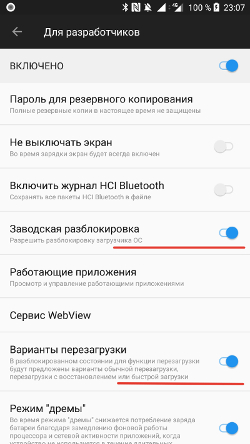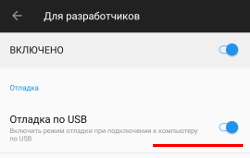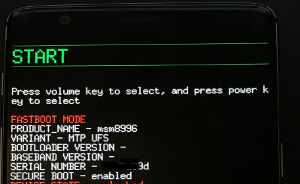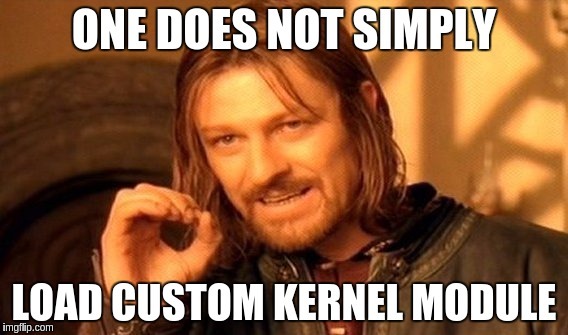- /4te.me
- Предисловие
- Подготовка
- Разблокировка загрузчика
- Получение root
- СТАТЬЯ ЕЩЕ СЫРАЯ
- Разблокировка бутлоадера
- Прошивка с помощью bootloader
- Отключение dm-verity и включение userdebug
- Всё, что написано ниже, неактуально, но может кому-то пригодиться
- Перепаковка boot.img
- Распаковка
- Упаковка initramfs
- Отключение verify для раздела system
- Получение root в adb
- Упаковка
- Перепаковка boot.img с помощью abootimg
- Перепаковка с подписью сертификатом
- Перепаковка system.img
- Записки программиста
- четверг, 16 февраля 2012 г.
- Android root из Linux
- Ломаем Android. Как глубока кроличья нора?
- Dirtycow (CVE-2016-5195)
- SELinux
- adbd и консоль
- Получаем root доступ
- root, да не тот
- Пробуем отключить SELinux
- Копаем recovery
- Копаем исходники ядра
- hooks
- restart
- Изучение исходников little kernel (lk)
- Первые успехи
- dmesg
- uevent_helper
- Патченный adbd
- Пишем свой модуль
- Снимаем защиту
- Всё-таки отключаем SELinux
- Перезагружаемся в download mode
- Цифровая подпись aboot и boot разделов
- Эксперименты с загрузчиками
- То, что еще требует работы или выяснить не удалось
- Загрузка Fota
- Расшифровка Kyocera properties
- Kexec
- Уязвимость в QSEE
- Заключение
/4te.me
Быстроman как получить root-права на Android смартфоне. Я буду использовать OnePlus 3 и Android 8.0, но инструкция должна подойти и к другим устройствам.
Предисловие
Все действия вы выполняете на свой страх и риск. При неправильной последовательности, можно потерять данные или превратить телефон в кирпич. Также, важно понимать, что рутованный девайс, кроме некоторых удобств, несет в себе риски безопасности. Будьте внимательны.
Подготовка
Для начала, надо на компьютер установить adb и fastboot. Это утилитки из Android SDK для работы с подключенным по USB телефоном.
Для Windows есть удобный установщик adb, fastboot — https://forum.xda-developers.com/showthread.php?t=2317790
Вот здесь официальные дистрибутивы под все платформы — https://developer.android.com/studio/#downloads
Далее качаем TWRP. Это что-то типа livecd для телефона. Образ некой системы, в которой загрузится телефон, и в ней мы установим приложение Magisk.
TWRP (я брал версию 3.1.0-0-twrp.img) — https://dl.twrp.me/twrp/
Если у вас OnePlus, вот TWRP для них — https://eu.dl.twrp.me/oneplus3/ (надо брать этот twrp если вылетает ошибка dtb not fount)
Magisk — это open source приложение, которое дает рут права на телефон, и позволяет скрывать наличие рута от других приложений, чтобы работал Android Pay. Также, обновления системы, которые прилетают “по воздуху”, не должны сломаться. Лучше использовать Magisk, а не SuperSU.
Теперь включим режим разработчика на телефоне. Для этого в настройках, в разделе “О телефоне”, надо несколько раз нажать на “Номер сборки”. После раза 10-го, появится сообщение “Теперь вы разработчик”, и в настройках появится новый пункт “Для разработчиков”.
Разблокировка загрузчика
Разблокировка загрузчика удаляет все данные с телефона и sd-карты
Также, разблокировка загрузчика, без установленного далее Magisk, может сломать Android Pay.
В настройках “Для разработчиков” включаем “Отладка по USB”, “Заводская разблокировка” и “Варианты перезагрузки”
Загружаемся в fastboot mode. Для этого зажимаем кнопку выключения, выбираем “Перезагрузка” и далее “Загрузчик” 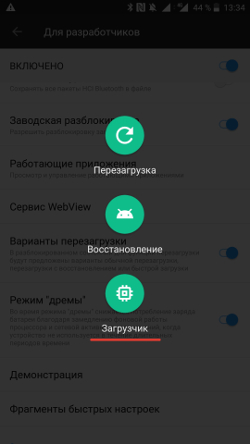
Подключаем телефон по USB-кабелю. И проверяем что устройство доступно в системе. Для этого выполняем:
ПОСЛЕ ЭТОЙ КОМАНДЫ ТЕЛЕФОН ПЕРЕЗАГРУЗИТСЯ И ВСЕ ДАННЫЕ БУДУТ УДАЛЕНЫ. Делайте бэкапы всех данных до этого шага.
Теперь загрузчик разблокирован.
Получение root
- Подключаем телефон к компьютеру в режиме передачи файлов MTP
- Заливаем на телефон zip-файл Magisk, скачанный выше из github
- Загружаемся в TWRP. Для этого перезагружаем телефон в fastboot mode (см. пункт 2 инструкции выше как разблокировать загрузчик) и на компьютере выполняем:
Все, теперь с помощью Magisk Manager можно выдавать root-овые права приложениям, которые их запрашивают, а также скрывать от других приложений, что этот девайс рутованный, чтобы не сломать Android pay.
Источник
СТАТЬЯ ЕЩЕ СЫРАЯ
Приемы, работы с образами описанные тут актуальны, однако, для получения root достаточно просто корректно собрать TWRP.
Я собирал его так: Сборка TWRP из исходников для любого аппарата
В данной статье я пытаюсь получить root для телефона Nomu S30 mini, на базе MTK6735.
Разблокировка бутлоадера
Для того, чтобы в телефон можно было заливать модифицированные образы нужно разблокировать бутлоадер.
ВНИМАНИЕ!! при разблокировке или блокировке бутлоадера пользовательские данные теряются.
Устанавливаем adb-tools
Включаем в Developer Options опцию USB Debugging.
В Developer Options включаем OEM Unlocking.
Включаем телефон и подключаем к компу. Телефон спросит — можно ли использовать с этим компьютером USB Debug — отвечаем Yes.
Теперь перезагружаем телефон в режим бутлоадера. Для этого при подключенном к компу телефоне (включенном) выполняем
Либо выключаем телефон, зажимаем Vol+ и PowerButton. Появится меню, в котором кнопкой Vol+ нужно выбрать fastboot и нажать Vol-.
После того, как на телефоне появится надпись FASTBOOT MODE на компе выполняем:
В результате компьютер скажет:
То есть теперь бутлоадер разлочен и мы можем прошивать новые прошивки через него.
Прошивка с помощью bootloader
Перезагружаем телефон в режим бутлоадера (fastboot):
Например, для того, чтобы прошить flash-блок system (в котором лежит собственно android) — подключаем аппарат к компу и выполняем:
Эта команда прошьет блок с названием system файлом-образом system.img из текущего каталога. Аналогично прошиваются recovery и boot:
Или перезагружаем его в recovery
Отключение dm-verity и включение userdebug
Для того, чтобы можно было загружать модицицированный system.img, нужно отключить проверку образа dm-verity. Это делается путем редактирования образа boot.img. Распаковываем boot.img с помощью AIK-Linux:
Из распакованного ramdisk удаляем файл verity_key
В файле ./ramdisk/fstab.mt6735 отключаем verify:
В файле ./ramdisk/default.prop меняем значение параметра ro.secure=1 на 0, меняем ro.debuggable=0 на 1 и добавляем строку ro.config.dmverity=false:
И прошиваем в телефон:
Всё, что написано ниже, неактуально, но может кому-то пригодиться
Перепаковка boot.img
Распаковка
В результате в папке ./boot будут файлики. И среди них два:
Чтобы распаковать ram-диск делаем так:
Упаковка initramfs
Отключение verify для раздела system
Получение root в adb
В файлике default.prop нужно сделать так:
Упаковка
Выполняется как-то так:
Перепаковка boot.img с помощью abootimg
boot.img перепакованый таким образом нормально загружается, (даже не подписаный сертификатом) только в том случае, если не вносились изменения (не перепаковывался) initrd.img. Это значит, что secureboot проверяет initrd.img.
Команда abootimg-unpack-initrd распакует файл initrd.img из текущей директории в папку ramdisk. После внесения изменений в файлы можно упаковать все обратно.
Команда abootimg-pack-initrd упакует содержимое папки ramdisk в файл ./initrd.img
Теперь можно всё собрать обратно в newboot.img.
Перепаковка с подписью сертификатом
В сертификате указывал такие данные: C=US/ST=California/L=Mountain View/O=Android/OU=Android/CN=Android/emailAddress=android@android.com
Подписанный (но не измененный) boot.img НЕ загружается.
Перепаковка system.img
При внедрении в образ system.img файлов SuperSU нужно прописать их в SELinux. База данных SELinux хранится в образе boot.img, в файлике file_contexts.bin. После извлечения, файл file_contexts.bin нужно распаковать для внесения в него изменений с помощью утилиты sefcontext, а затем запаковать обратно и пересобрать образ boot.img.
Образ system.img нужно распаковать с помощью img-tools, смонтировать образ и добавить в него файлы SuperSU, а затем запаковать его обратно.
Итак.
В отдельную папку (меня это пака
Источник
Записки программиста
четверг, 16 февраля 2012 г.
Android root из Linux
Это руководство для тех, кто хочет получить права root на своем Android телефоне.
[Предварительное рутование может и не потребоваться при переходе непосредственно на нестандартные прошивки, такие как: CM7 или MIUI через Odin/Heimdall, в любом случае вам потребуется ADB (пункты 1-4)]
Bus 001 Device 002: ID 04e8:681c Samsung Electronics Co., Ltd
Для нашего примера » идентификатор производителя Vendor ID > » заменяем «04e8». Не трогаете кавычки но заменяете и все, что в нутри.
- Сохраните файл по этому пути /etc/udev/rules.d/51-android.rules
- И ещё по этому пути /lib/udev/rules.d/51-android.rules
[Примечание: Вообще вам нужен первый из них, но он может отличаться в разных системах]
- В терминале, наберите ls /etc/udev/rules.d/51-android.rules дабы убедиться, что файл на месте, аналогично для второго пути.
- Перезапустите udev или перезагрузите компьютер чтобы изменения вступили в силу
[Примечание: в некоторых руководствах при настройке првил udev рекомендуется устанавливать права доступа 0666 которые открывают доступ к файлу всем. Здесь мы назначаем доступ одному пользователю, которому это нужно, так будет безопаснее. Приоритет правила установили 51, это не принципиально, можно назначить и другой.]
4.Проверяем что получилось
- В терминале наберите » lsusb «, как делали это ранее
- Одна из строк должна быть похожа на:
Bus 001 Device 002: ID 04e8:681c Samsung Electronics Co., Ltd
- В данный момент нас интересуют номера после Bus и Device, которые, возможно, изменились если вы перезагрузили компьютер.
- В терминале выполните » ls -l /dev/bus/usb/001/002 » ВНИМАНИЕ 001/002 это Bus/Device из примера выше, замените Bus/Device на цифры из вашего вывода команды » lsusb «.
- Если в результате команды имя пользователя и группа отличаются от «root root» можно продолжать дальше. Если это не так, перечитайте и повторите шаги 2 и 3.
- *Убедитесь что ваш телефон все еще в режиме Отладка по USB . Должен быть красный треугольник с восклицательным знаком в строке состояния вашего телефона (зависит от темы и версии Android).
- В терминале наберите » sudo adb devices » [*sudo понадобится только при первом запуске adb.]
Вы должны увидеть свой телефон в списке.
5. Загрузка Samsung Fascinate Root Package
Эти файлы необходимы, хотя драйвера не нужны для Linux.
6. Распаковка 4-х файлов в
/bin
Эту директорию мы создали в шаге 1, там уже должен быть файл adb. Вы можете распаковать куда-нибудь загруженный архив и поместить необходимые файлы в
/bin (это su, rage.bin, busybox, Superuser.apk).
/bin
В терминале наберите » cd
/bin «, а затем » ls «, должно быть 5 файлов.
8. Перенос файлов на телефон и запуск root:
Выполните каждую из следующих строк по отдельности в терминале, скопируйте и встаьте (жмите Enter после вставки каждой строки):
./adb push su /sdcard/su
./adb push rage.bin /data/local/tmp/rage.bin
./adb push busybox /sdcard/busybox
./adb shell
[Примечание: Эта комманда определит ограничение процесса, найдет номер процесса adb, а затем запускает процессы до исчерпания этого ограничения. Вы быстро вернетесь в строк сприглашением $, но ЭТО НЕ ВСЕ. ЖДИТЕ пока не выведется что-то похожее на «[+] Forked 3705 childs.» и вы вернетесь в свою домашнюю директорию.]
9. Зафиксируем права root
- В терминале вернитесь в директорию
/bin введите » ./adb shell «
На этот раз вы должны получить приглашение # вместо $. Это означает, что теперь вы удаленно зашли на телефон как root.
mount -t rfs -o remount,rw /dev/block/stl9 /system
cd /system/xbin
cat /sdcard/su > su
cat /sdcard/busybox > busybox
chmod 4755 su
chmod 4755 busybox
exit
./adb install Superuser.apk
/bin/adb shell »
Вы должны получить приглашение $
Выполните » su »
На телефоне должно появиться всплывающее сообщение где запрашивается подтверждение использования прав суперпользователя. После того, как вы разрешите, приглашение должно измениться на #
Это сообщение будет появляться всякий раз, когда вы устонавливаете и запускаете программу требующую привелегий пользователя root.
Теперь запустите приложение SuperUser, оно должно показать список программ имеющих привелегии root пользователя.
Источник
Ломаем Android. Как глубока кроличья нора?
Мой первый Android телефон Galaxy Note N7000 был приобретен сразу после анонса в октябре 2011 года. Благодаря одному немецкому умельцу под ником bauner, у меня была возможность использовать последнюю версию CyanogenMod (ныне LineageOS). До тех пор, пока полтора года назад телефон не умер от китайской автомобильной зарядки.
Замену искал долго и остановился на Kyocera (да, они и телефоны выпускают) KC-S701. Он отличается брутальным внешним видом и отсутствием сенсорных кнопок. О root доступе к телефону я тогда даже и не задумывался, полагая, что нынче каждый телефон тем или иным способом имеет возможность получения root. И найдется умелец, который сможет под него портировать CyanogenMod. Я ошибался.
За полтора года было выпущено всего одно обновление — фикс падения ядра от специально сформированного ping пакета. А Android KitKat уже год назад был не первой свежести. Root доступ на этот телефон так никто и не получил, и никакой информации о нем не было. Отмечу, что тоже самое железо используется в американской версии телефона Kyocera Brigadier E6782, в котором по-умолчанию активизирован режим fastboot и нет ограничения на запуск неподписанных ядер (именно запуск, а не прошивку, и только при использовании непропатченного bootloader’а, CVE-2014-4325) и присутствует возможность загружаться в эти режимы путём зажатия кнопок телефона. Стараниями Verizon (а может Kyocera?) версия Android на Brigadier была обновлена до Lollipop.
Итак, я решил разобраться с процессом получения root на Android самостоятельно.
Два месяца назад я ничего не знал об устройстве Android (а сейчас я еще больше не знаю). Большую часть знаний пришлось добывать изучением исходных кодов и экспериментами, т.к. информации о взломе Android в интернете очень мало. Последующее описание справедливо для Android 4.4 KitKat, но не исключено, что оно заработает и на более новых версиях.
Хочу обратить ваше внимание на то, что в данном обзоре описан исключительно мой конкретный опыт взлома Android на конкретной модели телефона, поэтому будьте предельно осторожны с его применением в своей практике, если не хотите внезапно получить мертвый телефон. Перед началом исследований я рекомендую забыть о том, что вы пользуетесь взламываемым телефоном в повседневной жизни и сделать backup с последующим hard reset. Это обезопасит ваши данные при совершении ошибки.
В статье описаны не только действия, которые привели к успеху, но и ошибки. Надеюсь, что мои попытки докопаться до истины и многочисленные грабли будут вам интересны.
Все исследования проводились в Linux окружении.
Dirtycow (CVE-2016-5195)
Простыми словами dirtycow (рабочий эксплойт под Android) позволяет заменить память любого процесса (полезно, если хорошо знаешь ASM) или любой доступный для чтения файл, даже если он находится на readonly файловой системе. Желательно, чтобы подменяемый файл был меньше либо равен по размеру заменяемому. Основная атака в dirtycow для Android — подмена /system/bin/run-as — подобие sudo для отладки приложений. Начиная с API android-19 (таблица соответствия версий API и Android) /system/bin/run-as имеет CAP_SETUID и CAP_SETGID capabilities флаги (в старых версиях используется обычный suid bit — 6755).
Если файловая система будет примонтирована в режиме read-write, то всё, что dirtycow подменяет, окажется на файловой системе. Потому необходимо сделать backup оригинального файла и восстановить его после получения доступа, либо не перемонтировать файловую систему в режиме read-write. Как правило раздел /system в Android по умолчанию примонтирован в режиме read-only.
Не зря dirtycow считается одной из серьезнейших уязвимостей, обнаруженных в Linux. И при наличии знаний с помощью dirtycow можно обойти все уровни защиты ядра, в том числе и SELinux.
SELinux
Если коротко, то:
- контекст процесса SELinux менять можно, если подобная операция описана в правилах sepolicy. В версии Android 4.4 (KitKat) есть возможность повысить привилегии, изменяя контекст. Но начиная с 5.x это уже сделать нельзя.
- существуют контексты файлов.
- Кроме контекста файлов и процессов в Android реализованы контексты для параметров property_contexts.
adbd и консоль
Единственный доступный способ получения относительно привилегированного shell в production устройствах Android — developer mode. Developer mode запускает демон adbd, который может выступать в том числе и как аналог ssh/telnet. В Android KitKat он находится в initramfs по пути /sbin/adbd и не доступен для чтения для не-root пользователей. Изначально adbd запускается под пользователем root и работает в SELinux контексте/домене init (используется процессом init и как правило имеет больше привилегий, чем другие домены). Если в /init.rc явно указан контекст процесса, например seclabel u:r:adbd:s0, то процесс запускается сразу в указанном контексте. При инициализации adbd в зависимости от параметров компиляции (user, userdebug или eng и параметров Android (properties) понижает привилегии, а именно меняет текущего пользователя с root на shell, устанавливает SELinux context в shell и урезает все системные capabilities кроме CAP_SETUID и CAP_SETGID (что требуется для отладки приложений через run-as ). Так называемый Capability Bounding Set не позволяет дочерним приложениям повышать capabilities, только понижать. Эти привилегии позволяют делать на телефоне чуть больше, чем ничего. Просмотреть capabilities текущего процесса можно командой cat /proc/self/status | grep CapBnd . А расшифровать их можно с помощью команды capsh (не доступна на Android), например:
Текущий SELinux context можно просмотреть командой id или cat /proc/self/attr/current . Предыдущий контекст процесса можно просмотреть командой cat /proc/self/attr/prev .
Просмотр context’а файлов: ls -Z
Просмотр context’а запущенных процессов: ps -Z
Получаем root доступ
root, да не тот
Первое, что я сделал это использовал dirtycow по прямому назначению — подменил /system/bin/run-as , который задал UID/GID в 0 (тоже самое делает su). Однако монтировать файловую систему я не мог, даже tmpfs. Загружать модули ядра я тоже не мог. Просматривать dmesg — нет. Я даже не мог просматривать директории, которые имели права 700 и принадлежали другим системным пользователям. Я мог лишь читать и писать в блочные устройства, а просмотр файлов или директорий был возможен благодаря заданию UID/GID определенного пользователя (написал свой велосипед — аналог su, который мог задавать selinux context и пользователя/группу).
Первым делом я сделал дамп всей прошивки, boot и recovery:
Изучить дамп можно утилитами kpartx и unpackbootimg . Команда kpartx -a mmbblk0.img создает виртуальное блочное устройство, доступное по пути /dev/mapper/loop0 . С ним можно работать как с любым другим блочным устройством. Дампы разделов boot и recovery распаковал утилитой unpackbootimg .
Потом попробовал записать в recovery /dev/zero , проверить и сразу восстановить из дампа.
Раз я мог писать в блочные устройства, значит я мог записать custom recovery. Нашел TWRP от Brigadier, прошил в recovery и перезагрузился в него adb reboot recovery . TWRP я не увидел, а лишь иконку Android’а с восклицательным знаком. Так выглядит стандартный recovery, а значит TWRP не прошился.
Перезагружаюсь в обычный режим, запускаю эксплойт, проверяю hash recovery раздела — hash соответствует оригинальному. Пробую записать данные опять — hash поменялся! Вспоминаю про page cache, чищу ( echo 3 > /proc/sys/vm/drop_caches ) — hash старый. Т.е. всё, что я пишу в блочное устройство улетает без ошибок в /dev/null и иногда оседает в Linux cache. Но обновление прошивки ведь как-то происходит? И пользовательские данные как-то записываются во внутреннюю память. Надо копать дальше.
Пробуем отключить SELinux
На тот момент я думал, что все ошибки об отсутствии привилегий вызваны SELinux (я полностью забыл о том, что могут быть урезаны capabilities). Логов dmesg я не видел, logcat ничего релевантного не показывал. И я начал думать как отключить SELinux.
Первая зацепка, которую я смог найти:
Исходники говорят о том, что при изменении этой опции, init перезагружает политики SELinux из файла /sepolicy .
Т.е. я при помощи dirtycow могу перезаписать /sepolicy и командой setprop selinux.reload_policy 1 загрузить обновленную политику.
Для начала нужно выяснить что из себя представляет /sepolicy . Изучить его можно с помощью команды sesearch (пакет setools в Debian).
В моём случае /sepolicy содержал только allow, что значит — при enforcing режиме SELinux в Android разрешено делать только то, что объявлено в политике. А процессу init разрешалось только загружать политику, но не отключать:
Моей задачей было — разрешить init контексту задать selinux->enforce в permissive (setenforce 0).
Первое, что я сделал — собрал стандартную политику стокового Android, подменил оригинальный /sepolicy , загрузил (под root пользователем setprop selinux.reload_policy 1 ) и получил сообщение в статусной строке, что телефон находится в незащищенном режиме. После этого телефон отказывался запускать приложения, стал очень задумчив, задать permissive режим мне тоже не удалось и в конечном итоге телефон перезагрузился. Отрицательный результат тоже результат, замена /sepolicy сработала.
Первая же мысль: стоковая политика не подходит этому телефону и он при отсутствии прав начинает тупить.
Я собрал новую политику, в которой просто описал все существующие SELinux context и объявил их permissive. Тоже не помогло.
Потом я решил пересобрать политику и по возможности добавить привилегии для shell контекста.
Я нашел статью, в которой говорится как «декомпилировать» политику. Немного повозившись я смог собрать все зависимости и запустить утилиту sedump . На выходе я получил текстовый файл, который я смог собрать обратно (для KitKat checkpolicy -M -c 26 -o sepolicy.new policy.conf ) и даже получить файл с точно таким же размером что и оригинальный sepolicy , но разным hex содержимым. Загрузка новой политики вызвала точно такие же результаты, что и ранее — телефон через какое-то время перезагружался.
Я решил собрать две политики: из policy.conf , который я получил и из policy.conf , в котором добавлены все привилегии для allow init kernel : security , в том числе и setenforce. Сравнить файлы в hex и по аналогии заменить байты в оригинальном sepolicy .
Как выяснилось две пересобранные политики отличались всего парой байт. Я начал искать похожие совпадения в оригинальном sepolicy, но не нашёл. Затем я просто написал brute force скрипт, который в заданном диапазоне смещений заменяет два байта на «0xFF,0xFF», запускает sesearch —allow | grep «нужный результат» . Таким образом я нашел необходимое смещение в оригинальной политике, заменил байты, подменил оригинальную политику и ничего. Отключить selinux опять не удалось.
Чуть позже я нашел утилиту sepolicy-inject, которая добавляет привилегии в уже скомпилированный sepolicy файл. Если правило уже существует, то добавление максимальных привилегий не увеличивает конечный размер политики. К сожалению запуск утилиты добавляет всего одно правило за раз. Написал скрипт, который добавляет максимальные привилегии для каждого правила. Результатом был файл с политикой, в которой каждое правило содержало максимальные привилегии. Размер файла совпадал с оригинальным. И это опять не помогло.
Потом я узнал, что в Android есть команда load_policy , которая перезагружает политику по любому пути. Танцы с бубном оказались лишними.
Можно было добавить любой permissive домен, загрузить новую политику и работать в контексте этого домена (кстати, supersu от chainfire для новых версий Android так и работает). Но даже это не дало возможности отключить SELinux. Я решил копать в другом направлении.
Копаем recovery
Проверяю разницу между boot и recovery разделами. Все идентично кроме initramfs. В initramfs раздела recovery изучаю init.rc, в котором описан лишь один сервис, который запускает /sbin/recovery . Изучаю strings sbin/recovery | less , затем исходники оригинального recovery. Как видно, по умолчанию recovery просто отображает логотип Android. А если необходимо что-то сделать, то в штатном режиме в раздел /cache записывается файл /cache/recovery/command , который может содержать параметры запуска recovery. Если в этот файл записать —show_text то мы должны увидеть меню.
Запускаю dirtycow exploit, выставляю UID/GID, записываю файл и запускаю adb reboot recovery . Телефон перезагружается и я попадаю в меню стандартного recovery. Уже что-то. Пробую прошить ZIP файл с supersu через adb sideload . Операция прерывается с ошибкой. Толком не смотрю на ошибку, а лезу в код recovery и ищу место, отвечающее за проверку цифровой подписи ZIP файла.
Выясняю, что initramfs содержит публичный ключ res/keys в формате minicrypt, которым проверяется цифровая подпись ZIP файла. Оказалось это стандартный тестовый ключ Android, и что я могу подписать этим ключём любой архив. Проверить это можно следующим образом:
Попробовал установить ZIP напрямую с sdcard, но в recovery при монтировании sdcard возникала ошибка. Изучил etc/recovery.fstab , оказалось что в режиме recovery sdcard монтируется как vfat:
Моя 64Gb флэшка была отформатирована в exfat. Нашел старую sdcard на 2Gb, отформатировал её как vfat, записал ZIP, вставил её в телефон. Recovery в этот раз смог примонтировать карточку и я мог просматривать её содержимое на телефоне. Однако при установке ZIP опять возникла ошибка: E:failed to set up expected mounts for install; aborting.
Команда strings recovery показала, что этот recovery отличается от стокового, по крайней мере там присутствовали строки, относящиеся к Kyocera, и скорее всего к чистке раздела /data . Покопавшись в оригинальных исходниках я выяснил, что интересующая меня ошибка возникает в функции setup_install_mounts в файле roots.cpp .
Т.е. перед тем как применить ZIP, recovery отмонтирует все разделы, но в моём случае что-то идёт не так.
Копаем исходники ядра
Лицензия GPL обязывает производителей смартфонов выкладывать исходники ядра. Спасибо Линусу и Столлману за это. Иногда производители выкладывают что-то левое, иногда правильные исходники, но без defconfig файла, иногда правильные и очень редко с инструкцией как их собирать (например LG).
В моём случае были исходники с правильным defconfig но без инструкции. Немного попотев я смог собрать ядро и убедился, что это не полная липа.
Через продолжительное время я остановился на двух файлах:
hooks
Kyocera долго не думала, а просто запилила хуки на потенциально опасные операции в Android: mount , umount , insmod (к загрузке разрешен всего один модуль — wlan и только если его загрузит init процесс), и прочее. Вот где крылась проблема recovery. Он не мог отмонтировать файловую систему /system ! Эти операции позволялись только init процессу. В том числе я не мог отключить SELinux потому что эта возможность была отключена при компиляции ядра. Обойти эти хуки можно было только, если ядро загружено с определенными параметрами (kcdroidboot.mode=f-ksg или androidboot.mode=kcfactory, о них чуть позже).
restart
Тоже интересный для изучения файл. В нем описываются возможные варианты загрузки телефона:
- adb reboot bootloader — режим fastboot, в моём телефоне не доступен ( 0x77665500 — hex метка 00556677 в разделе sbl1)
- adb reboot recovery — режим recovery ( 0x77665502 — hex метка 02556677 в разделе sbl1)
- adb reboot rtc — так называемый ALARM_BOOT. Так и не понял для чего, метки в sbl1 нет. Возможно имеется в виду https://developer.android.com/reference/android/app/AlarmManager.html
- adb reboot oem-X (в моём случае oem-1, 0x6f656d01 — hex метка 016d656f в разделе sbl1). Что происходит во время этого режима устанавливается производителем. Судя по исходникам, в этот режим телефон перезагружается при ошибке аутентификации прошивок из раздела modem.
- adb reboot edl — emergency download, переводит телефон в штатный qualcomm’овский download mode. Телефон определяется как QHSUSB__BULK COM port, по которому можно передать подписанный загрузчик (если не ошибаюсь, то каждый загрузчик предназначен для одного типа SoC и производителя телефонов) и выполнять низкоуровневые операции с телефоном, в том числе и прошить. Обычно используется вкупе с QPST. Для некоторых телефонов загрузчики утекают в сеть, например для Kyocera KYL22. Откуда они берутся — мне неизвестно.
- Некий download mode, в который через adb reboot не зайти. Вот тут интересно… Но об этом позже.
Немного о том, как происходит загрузка на телефонах с процессором Qualcomm:
Встроенный ROM загрузчик Qualcomm (pbl — primary bootloader) загружает раздел sbl1 (secondary bootloader). sbl1 загружает tz (trust zone), затем aboot (android boot, little kernel, lk). Aboot в свою очередь загружает boot, recovery или fota.
Описание разделов, участвующих при загрузке:
- tz — Qualcomm Trust Zone. Выполняет низкоуровневые операции, в том числе работает с QFuses (раздел rpmb).
- rpm — Resource and Power Manager firmware. Прошивка для специализированного SoC, отвечающего за ресурсы и питание.
- sdi — trust zone storage partition. Данные, которые используются Trust Zone.
Все эти разделы подписаны цепочкой сертификатов.
В некоторых случаях полезно игнорировать обновления прошивки.
FOTA — firmware over the air. В отличие от boot и recovery, fota — это неофициальный режим загрузки Android. Задача fota — обновить прошивку. В Kyocera для этого используется решение от компании Red Bend, которое в 35Mb умещает обновление не только ядра но и раздела /system . Потому запись в раздел /system запрещена, иначе наложение патча на неправильные данные может окирпичить телефон.
На мой телефон имелось обновление. Отважиться на него я мог потому, что я уже имел возможность писать в /cache и прервать обновление в любой момент.
Изучив исходники отвечающего за обновление Java приложения, мне стало ясно как оно происходит:
- Java приложение скачивает специальный файл /cache/delta/boot_delta.bin , создает файл /cache/delta/Alt-OTA_dlcomplete , подтверждающий успешную загрузку файла, и другие файлы с header’ами.
- При подтверждении обновления еще раз проверяется наличие этих файлов.
- Если файлы на месте, то через библиотеку libjnialtota.so происходит модификация раздела fotamng .
- Происходит перезагрузка.
Перезагрузка происходит не моментально, значит у меня есть возможность удалить файл перед перезагрузкой и посмотреть что происходит с разделом fotamng.
Пишу команду, которая непрерывно делает дамп раздела и переименовывает /cache/delta/boot_delta.bin . Запускаю её сразу после соглашения о перезагрузки телефона. Телефон перезагружается в режим FOTA, рапортует об отсутствии обновления и перезагружается в обычный режим.
Начинаю изучать данные, которые сдампил. В разделе /cache бонусом получаю логи fota, в которых даже есть логи dmseg! Сама перезагрузка в fota инициализируется байтами «1» в разделе fotamng:
После перезагрузки они обнуляются. В dmesg я обратил внимание на наличие параметра ядра kcdroidboot.mode=f-ksg. Вот оно! Т.е. загрузчик снимает защиту для fota. И чисто теоретически, если я запишу раздел boot в fota и перезагружу телефон в этот режим, то я получу ядро с отключенной защитой Kyocera. Но писать в системные разделы я всё еще не могу.
Изучение исходников little kernel (lk)
То, что находится в разделе aboot — загрузчик Android, ванильные исходники которого находятся по адресу: https://source.codeaurora.org/quic/la/kernel/lk/
Там можно найти и информацию как происходит загрузка в некоторые из режимов. Например я нашел информацию о том, что если в раздел misc записать «boot-recovery», то перезагрузиться в recovery можно без adb reboot recovery. При загрузке в recovery эта метка обнуляется. И если recovery загрузиться не может, то телефон попадёт в boot loop и вы его потеряете. Так что будьте осторожны, а лучше избегайте этого варианта перезагрузки.
Там же можно найти код, который переводит системную область emmc в режим read-only. Ответ на вопрос, почему невозможно перезаписать recovery. Эту защиту можно отключить из ядра Linux , если написать соответствующий модуль ядра . Уже всё написано товарищем из страны восходящего солнца, который, похоже, тоже неровно дышит к телефонам компании Kyocera. Модуль с первого раза не сработал, иногда подвешивает mmc в claim mode. Возможно не всё так однозначно и требуется детальное исследование.
Первые успехи
dmesg
Google мне помог ответить на вопрос, почему я не могу прочитать логи ядра: /proc/sys/kernel/dmesg_restrict . Значение этого параметра задается в 1 во время загрузки телефона. Если у пользователя нет CAP_SYS_ADMIN capability, то логи ему не доступны.
uevent_helper
В моём случае, на удивление, была возможность задать /sys/kernel/uevent_helper . Если в этот параметр записать путь до executable файла (shell script тоже сойдёт), то он с определенным интервалом будет запускаться от процесса init в контексте init и что самое важное с full capabilities.
Я написал скрипт:
Загрузил его на телефон и записал его путь в /sys/kernel/uevent_helper . У меня появилась возможность видеть dmesg!
Патченный adbd
Т.к. мне надоело иметь доступ к урезанной консоли Android, а патчить бинарник adbd мне лень, то я решил собрать свой adbd с блэкджеком и шлюхами . Для этого пришлось скачать 70 Gb исходников Android, чтобы не возиться с каждой зависимостью по отдельности. Убрал проверку при которой происходит урезание capabilities, скомпилировал, подменил /sbin/adbd и получил полноценную root консоль. Теперь я могу монтировать файловые системы, смотреть dmesg без отключения dmesg_restrict, спокойно просматривать и редактировать файлы, которые не принадлежат root и многое другое. Но я пока не могу монтировать /system раздел и загружать модули в ядро.
Кстати, этой процедуры можно избежать, скомпилировав lsh и подставить его путь в /sys/kernel/uevent_helper . Желательно обернув запуск lsh в скрипт, который задаёт PATH environment, иначе придется задавать полный путь к каждой команде.
WiFi в моем телефоне работает через модуль ядра. WiFi включен — модуль загружен. WiFi выключен — модуль выгружен. Если подменить модуль на свой, то при включении WiFi должен загрузиться подставной модуль. На моё счастье цифровая подпись модулей не проверялась. Первое, что я попробовал, это собрать и загрузить модуль, который отключает SELinux путем замены памяти ядра на Amazon Fire Phone: https://github.com/chaosmaster/ford_selinux_permissive
Чтобы собрать модуль, требуется более-менее соответствующие исходники ядра и файл Module.symvers. Если исходники точно соответствуют тому ядру, что используется на телефоне, то Module.symvers , сгенерированный автоматически при сборке ядра должен подойти.
Если при загрузке модуля ядро будет ругаться (disagrees about version of symbol module_layout), то потребуется извлечь Module.symvers из boot раздела. Это можно сделать, используя скрипт https://github.com/glandium/extract-symvers:
Нельзя просто так взять и собрать свой модуль для телефона Kyocera.
Помните список доступных для загрузки модулей? Модуль должен называться wlan и никак иначе. Решается это просто:
- создаю symlink wlan.c на исходник модуля
- правлю Makefile
Модуль на удивление загрузился (память, которую занимает модуль wlan сократилась, проверяется командой lsmod), но SELinux не отключился.
В dmesg не было никакой информации от подставного модуля. А всё потому, что у ядра есть еще один параметр: /proc/sys/kernel/printk , который фильтрует INFO логи, в том числе модулей. Я понизил порог всех логов: echo ‘8 8 8 8’ > /proc/sys/kernel/printk . Перезагрузил модуль и увидел, что модуль просто не нашел требуемой маски, потому отключить SELinux не удалось.
Единственное, что я не уяснил, как программно вызвать отключение и включение WiFi. Мне приходится выключать/включать WiFi вручную через интерфейс Android.
Пишем свой модуль
Снимаем защиту
SELinux отключить не удалось, но по аналогии с модулем https://github.com/chaosmaster/ford_selinux_permissive можно попробовать сделать тоже самое, но с Kyocera hooks. Мне нужно лишь задать переменную kc_bootmode или kc_kbfm в единицу.
В ядре Linux есть возможность получить адреса указателей всех функций и переменных: cat /proc/kallsyms . По умолчанию эти адреса отображаются как 0. Это работает очередная защита ядра. Отключить её можно так: echo 0 > /proc/sys/kernel/kptr_restrict .
Получив адрес нужной функции, я мог передать в неё параметр и функция задаст переменную в 1. Опытным путем выяснил, что не все ядра отображают kallsyms для переменных (тип d или D, регистр говорит глобальная переменная или нет), поэтому в примерах я использую указатели на функции. Возможно это определяется опцией CONFIG_KALLSYMS_ALL при компиляции ядра.
Описываю функцию в модуле:
Можно адреса найти динамически:
Загрузка подставного модуля отключила встроенную защиту! Теперь я могу монтировать /system и загружать любой модуль ядра независимо от его имени.
Системная область emmc всё еще доступна только для чтения и не позволяет редактировать /system раздел на постоянной основе. Файлы редактируются, но при очистке cache все возвращается в исходное состояние.
Всё-таки отключаем SELinux
Из спортивного интереса я всё-таки решил отключить SELinux. Заменить defined значение selinux_enabled мы не можем, но мы можем разыменовать структуру с hooks функциями security_ops .
Это делается вызовом функции reset_security_ops :
После этого защита SELinux работать не будет, но система всё еще будет думать, что она включена. Потому возможны некоторые ошибки в работе системы.
Перезагружаемся в download mode
Та же операция работает и с download_mode , о котором я писал выше. После загрузки модуля телефон перезагружается в спец режим, который работает как usb mass storage device. Т.е. я имею доступ ко всем разделам телефона без защиты от чтения! Попробовал записать свой recovery.
Пришлось ограничить скорость записи, иначе телефон отваливается и запись прекращается. Возможно это результат переполнения кэша mass storage загрузчика. Пришлось написать хак:
Загрузил телефон, выполнил adb reboot recovery и ничего. Только вибрация с последующей обычной загрузкой. Помните про раздел misc , не стоит проверять recovery через запись в этот раздел.
При помощи этого же способа я примонтировал /system раздел к компьютеру и вручную записал на него supersu. Первоначальная задача выполнена: перманентный root доступ получен. Осталось автоматизировать загрузку подставного WiFi модуля, который отключает hooks. И хорошо бы, чтобы WiFi после этого оставался работоспособным. А еще лучше разблокировать загрузчик, чтобы загружать своё ядро.
Для начала можно изучить какие средства применялись для разблокировки других телефонов. При беглом поиске я обнаружил лишь следующие два, к тому же устаревшие:
Цифровая подпись aboot и boot разделов
Я пытался выяснить каким публичным ключём подписаны boot образы. Распаковал ключи из aboot ( binwalk -e aboot ), извлек подписи из образов и прошелся всеми публичными ключами по ним. Выяснил, что все образы подписаны одни ключём. С ходу не разобрался как вычислить смещение подписи у boot разделов, потому я просто перепаковываю образ и использую его размер как смещение. С aboot чуть сложнее. Мне удалось извлечь подпись и расшифровать sha256 образа. А вот понять как самому вычислять sha256, чтобы сравнить с расшифрованным значением, пока не удалось.
В качестве эксперимента я попробовал записать boot раздел в раздел fota, зная, что при загрузке fota снимаются все ограничения. Здесь я сильно рисковал, т.к. мог получить bootloop, похожий на bootloop recovery. Метка загрузки в fota записывается в раздел fotamng и если раздел не загрузится, то я получу бесконечную перезагрузку.
К сожалению, boot раздел, записанный в fota не загрузился, а bootloop я, к счастью, не получил. Не понятно почему тогда boot раздел, записанный в recovery успешно загрузился. Толку от этого конечно нет, для recovery используется та же защита, что и для boot. Не знаю чем вызвано подобное поведение. Возможно различными смещениями ramdisk и tags:
В Secure boot whitepaper от Qualcomm говорится о том, что подписывается sha256 hash от sha256 hash’ей нескольких сегментов ELF загрузчика. Количество сегментов определено в Subject’е сертификата. Например OU=05 00002000 SW_SIZE говорит о том, что в подписи содержится sha256 hash от первых 256 hash’ей областей по 32 байта (0x2000/32=256). Сам по себе aboot не содержит ELF заголовка и описание больше подходит к sbl1 (secondary boot loader).
Есть описание работы little kernel от Qualcomm, но и там нет ничего про алгоритм создания подписи aboot. Задача определить алгоритм все еще актуальна.
Эксперименты с загрузчиками
Для проведения экспериментов я заказал из штатов за символическую сумму Kyocera Brigadier с разбитым экраном.
Я проверил цифровые подписи aboot загрузчиков. Subject’ы сертификатов оказались идентичными, следовательно они могут быть взаимозаменяемыми. Решился на эксперимент: прошить aboot от KC-S701 в Brigadier. Загрузчик заработал. На удивление, защита emmc от записи с этим загрузчиком не включилась и я смог спокойно восстановить загрузчик от Brigadier. Понимая все риски, я решил прошить загрузчик от Brigadier на KC-S701. Я бы получил возможность загружать любое неподписанное ядро и использовать fastboot. В этот раз телефон не загрузился.
Тут история могла бы закончиться, но «телефон не загрузился» — это черный экран. И на моё счастье это был черный экран не Qualcomm QHSUSB__BULK , который требует специального подписанного загрузчика для восстановления телефона, а тот самый download mode, который представляет телефон как USB mass storage. Телефон был восстановлен. На сегодняшний день это последнее, что я предпринял.
То, что еще требует работы или выяснить не удалось
Загрузка Fota
Почему boot раздел не грузится из раздела fota? Ведь они подписаны одним ключём. Если бы загрузка произошла, то я бы получил разлоченный телефон, в котором не пришлось бы подменять модули.
Расшифровка Kyocera properties
Kyocera наряду с android system properties использует свой внутренний механизм properties, который мне тоже не удалось выяснить. Наверняка там хранятся интересные опции, которые могут влиять в том числе и на снятие защиты bootloader’а. В телефоне есть библиотека libkcjprop_jni.so и демон kcjprop_daemon. Библиотеку можно подключить и использовать её функции, но у меня пока не нашлось времени этого сделать.
Опции пишутся на файловую систему, внутри бинарные данные:
Kexec
Kexec позволяет из ядра Linux загрузить другое ядро. По умолчанию в production релизах ядер отключают поддержку Kexec, но его можно включить через модуль ядра. Затем из user-end можно загрузить любое ядро, которое заменит текущее. Это выглядит как хак, но если хочется загружать своё ядро — этот вариант имеет своё место под солнцем.
Уязвимость в QSEE
QSEE — защита в процессорах Qualcomm, в которой недавно уже достаточно давно обнаружили уязвимость. Суть уязвимости — полный доступ к выполнению команд на уровне Trust Zone. Вплоть до загрузки любого ядра.
Пока еще разбираюсь в этом вопросе. Насколько я понял мне необходимо получить доступ к области emmc, называющейся RPMB. Этого можно добиться отправкой специально сформированной SCM командой. В области RPMB (Replay Protected Memory Block) содержатся биты, которые отвечают за lock/unlock статус.
Заключение
Код модулей, aboot загрузчики и библиотека для работы с Kyocera Propertiies находятся в моём репозитории на github: https://github.com/kayrus/break_free.
С каждым решением очередной проблемы, процесс всё больше напоминает апорию об Ахиллесе и черепахе. Не знаю на сколько еще хватит моего энтузиазма. Возможно здесь есть знающие люди, которые помогут достичь дна кроличьей норы.
Пользуясь случаем, выражаю благодарность разработчикам из компании Kyocera за прекрасные устройства и их защиту. В противном случае этой статьи бы не было. С другой стороны отсутствие регулярных обновлений сильно огорчает. Если у вас появится модель телефона с возможностью разблокировки загрузчика, я непременно его приобрету.
Источник